Miten sammuttaa tai poistaa SmartScreen suodatin Windows 11/10
onko SmartScreen-suodatin pois päältä? Tai saat viestin SmartScreen suodatin voi tarkistaa tämän sivuston? Jos näin on, tämä viesti näyttää, miten ottaa käyttöön tai poistaa SmartScreen suodatin Windows 11/10/8/7 käyttäen UI, Ryhmäkäytäntö tai Rekisterieditori.
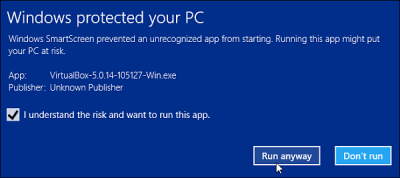
niille, jotka eivät tiedä, mitä SmartScreen on, se on ominaisuus, joka auttaa havaitsemaan tietojenkalastelusivustot, ja voi myös auttaa suojaamaan sinua asentamasta haittaohjelmia tai haittaohjelmia. Joten aina kun kohtaat epäilyttävän sivuston, selainikkunassa näytetään varoitus, joka ilmoittaa käyttäjälle sivuston luonteesta ja siitä, luottaako käyttäjä sivuston omistajan/julkaisijan jatkavan edelleen annetulla URL-osoitteella.
Read: SmartScreen filter warning messages explained.
ota SmartScreen-suodatin käyttöön tai poista se käytöstä
nyt katsotaan, miten SmartScreen-suodatin otetaan käyttöön tai poistetaan käytöstä Windows 11/10: ssä käyttöliittymän, ryhmäkäytännön tai Rekisterieditorin avulla.
kytke SmartScreen-suodatin päälle tai sammuta se käyttöliittymällä
Windowsin tietoturvan kautta
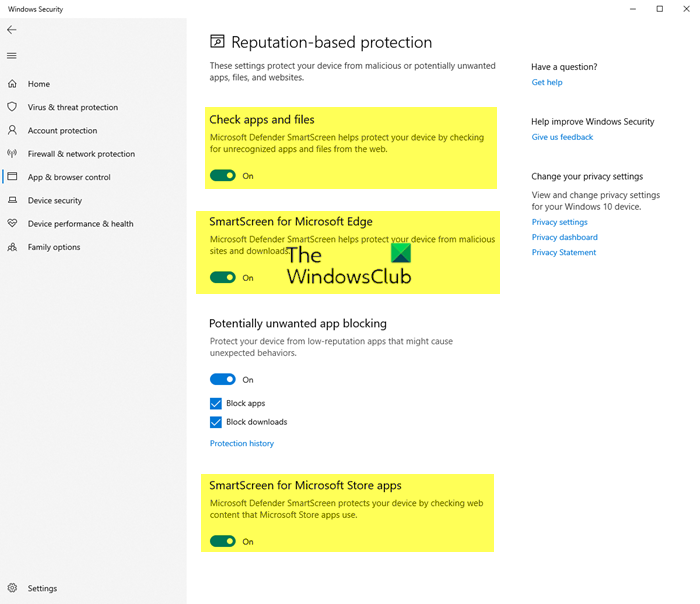
voit avata Windowsin tietoturvan > App & selaimen ohjauksen. Jos haluat poistaa sen sovellusten käytöstä maineeseen perustuvassa suojauksessa, näet seuraavat 3 vaihtoehtoa:
- Tarkista sovellukset ja tiedostot
- SmartScreen Microsoft Edgelle
- SmartScreen Microsoft Store-sovelluksille.
voit vaihtaa kytkintä päälle tai pois päältä tarpeen mukaan.
huomaa, että kun teet tämän, jätät tietokoneesi haavoittuvaksi.
Microsoft Edgen kautta
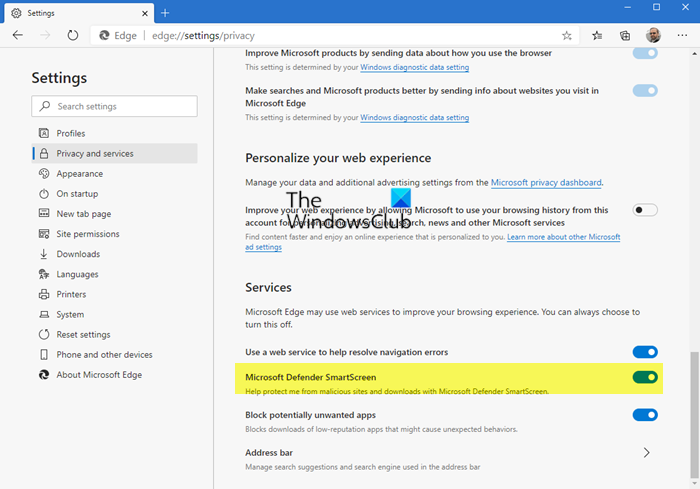
avaa Microsoft Edge-selain > Asetukset > Yksityisyys & palvelut.
vaihda Microsoft Defender SmartScreen-kytkin tarvittaessa pois-tai päälle-asentoon.
Internetin kautta
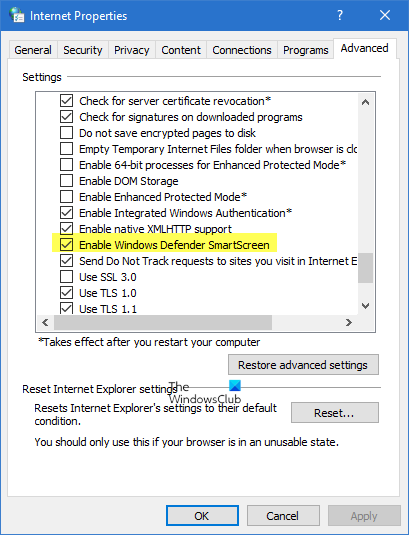
Voit myös avata Internet Options / Properties. Siirry Lisäasetukset-välilehteen ja selaa alas turvallisuus Luokka. Siellä jos haluat ottaa käyttöön / poistaa ominaisuuden, voit vastaavasti valintaruutu ”Ota SmartScreen Filter” paina OK.
nyt kun olet ottanut ominaisuuden käyttöön, aina kun kohtaat epäilyttävän URL-osoitteen, se näyttää viestin.
jos et halua käyttää tätä ominaisuutta, voit vain poistaa valintaruudun poistaaksesi saman, mutta se on erittäin suositeltavaa, koska tietojenkalasteluhyökkäykset lisääntyvät päivä päivältä, mikä lisää mahdollista uhkaa sähköpostitilien luottamuksellisille tiedoille.
kärki: Voit myös nopeasti ohittaa SmartScreen-suodattimen ja ladata tiedostoja sammuttamatta SmartScreen-suodatinta.
SmartScreen-suodatin on pois päältä
jos SmartScreen on pois päältä tai saat viestin, että järjestelmänvalvoja on poistanut sen käytöstä, noudata näitä ohjeita.
ota SmartScreen-suodatin käyttöön tai kytke se päälle Ryhmäkäytännöllä
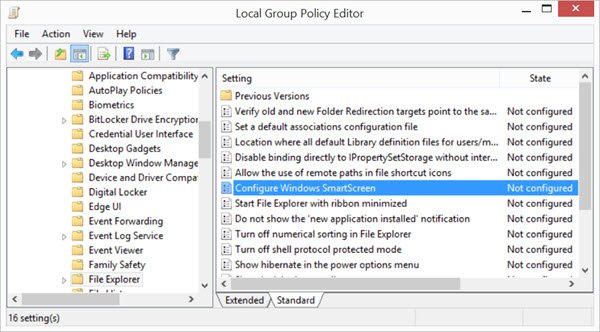
Suorita gpedit.MSC avaa Ryhmäkäytäntöeditorin ja siirry seuraavaan asetukseen:
Tietokoneen kokoonpano > Hallintamallit > Windowsin komponentit > File Explorer
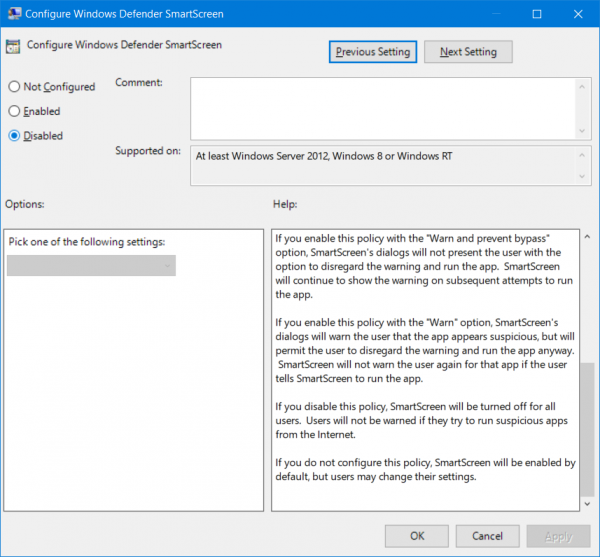
oikeassa ruudussa, kaksoisnapsauta Configure Windows SmartScreen muuttaa sen asetuksia. Viime Windows 10 versiot, se on nimeltään Configure Windows Defender SmartScreen.
tämän käytäntöasetuksen avulla voit hallita Windows SmartScreenin käyttäytymistä. Windows SmartScreen auttaa pitämään tietokoneet turvallisempina varoittamalla käyttäjiä ennen tunnistamattomien internetistä ladattujen ohjelmien suorittamista. Microsoftille lähetetään tietoja tiedostoista ja ohjelmista, joita ajetaan tietokoneilla, joissa tämä ominaisuus on käytössä. Jos otat tämän käytäntöasetuksen käyttöön, Windows SmartScreen-käyttäytymistä voidaan ohjata asettamalla jokin seuraavista vaihtoehdoista: vaadi järjestelmänvalvojan hyväksyntä ennen ladatun tuntemattoman ohjelmiston käynnistämistä, anna käyttäjälle varoitus ennen ladatun tuntemattoman ohjelmiston käynnistämistä tai sammuta SmartScreen. Jos poistat tämän käytäntöasetuksen käytöstä tai et määritä sitä, Windowsin SmartScreen-käyttäytymistä hallinnoidaan tietokoneen järjestelmänvalvojilla käyttämällä Windows SmartScreen-asetuksia toimintakeskuksessa.
Lue: Miten poistaa SmartScreen Microsoft Store-sovelluksille.
ota SmartScreen-suodatin käyttöön Rekisterieditorilla
Suorita regedit avataksesi Rekisterieditorin ja navigoidaksesi seuraavaan avaimeen:
HKEY_LOCAL_MACHINE\SOFTWARE\Policies\Microsoft\Windows\System
oikeassa ruudussa, saatat löytää DWORD arvo EnableSmartScreen. Poista tämä DWORD.
tämän avaimen arvot ovat seuraavat:
- 0 : Jos haluat sammuttaa SmartScreenin
- 1: anna käyttäjälle varoitus ennen ladatun tuntemattoman ohjelmiston ajamista
- 2: vaadi järjestelmänvalvojan hyväksyntä ennen ladatun tuntemattoman ohjelmiston ajamista.
kannattaa lukea myös nämä viestit:
- Windows SmartScreen filter, Download Reputation, XSS Security features
- Enable or Disable SmartScreen Filter in Internet Explorer
- Prevent bypassing of SmartScreen filter warnings.




